Diversi produttori di laptop collaborano con soluzioni software antivirus di terze parti come McAfee per proteggere il tuo nuovo acquisto da minacce online e file fasulli. Mentre il software antivirus era essenziale ai tempi di Windows 8, non è più rilevante in Windows 11. Microsoft ha migliorato l'app Sicurezza di Windows a passi da gigante negli ultimi aggiornamenti. Ora puoi sbarazzarti di McAfee dal tuo PC.

McAfee viene fornito con una prova gratuita di 30 giorni. Successivamente, dovrai pagare un abbonamento per godere di una protezione completa sul tuo computer. Se non vuoi avere a che fare con i prodotti McAfee, utilizza i trucchi seguenti per disinstallare completamente McAfee Total Protection su Windows.
Perché dovresti rimuovere McAfee su Windows
McAfee potrebbe sembrare un componente aggiuntivo non necessario per il tuo computer di casa poiché hai già Microsoft Defender in Windows. Inoltre, se ti affidi principalmente al Microsoft Store per scaricare app e servizi, non avrai bisogno di software antivirus di terze parti.
In passato, quando la situazione delle app era secca nel Windows Store, le persone si affidavano al Web per installare il software. Non era la migliore pratica in termini di sicurezza e privacy. Tuttavia, oggi, il software antivirus è utilizzato soprattutto per dispositivi meno recenti o come supporto temporaneo.
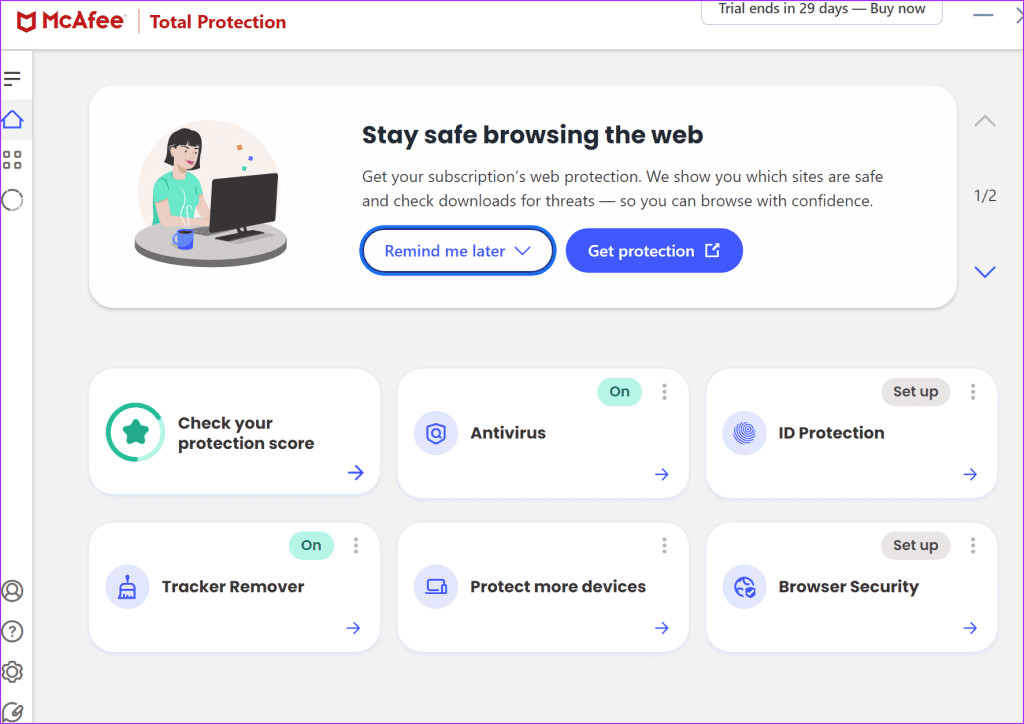
Non è più così. Il Microsoft Store ospita app popolari e anche il software di sicurezza Windows predefinito è abbastanza efficace. Inoltre, app come McAfee vengono sempre eseguite all'avvio del sistema e in background, il che può influire sulle prestazioni del sistema.
Come rimuovere tutti i programmi McAfee su Windows
Prima di iniziare, assicurati di interrompere tutti i servizi McAfee in esecuzione in background. In caso contrario, potresti riscontrare errori durante il processo di disinstallazione.
-
Passaggio 1: fare clic con il pulsante destro del mouse sull'icona Start sulla barra delle applicazioni e selezionare Task Manager dal menu Power User.
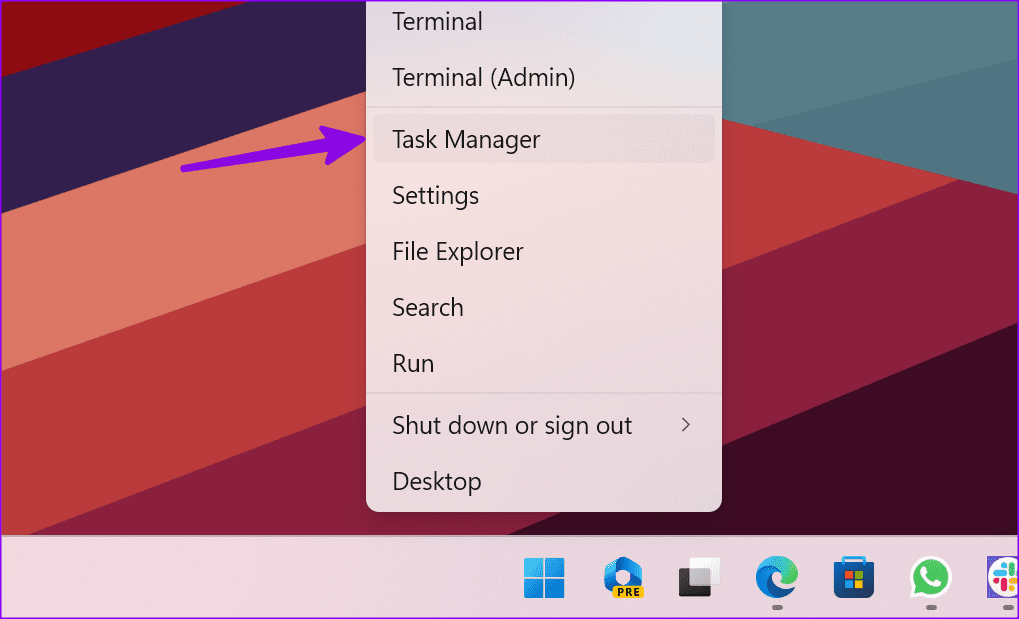
-
Passaggio 2: trova McAfee e premi Fine attività in alto.
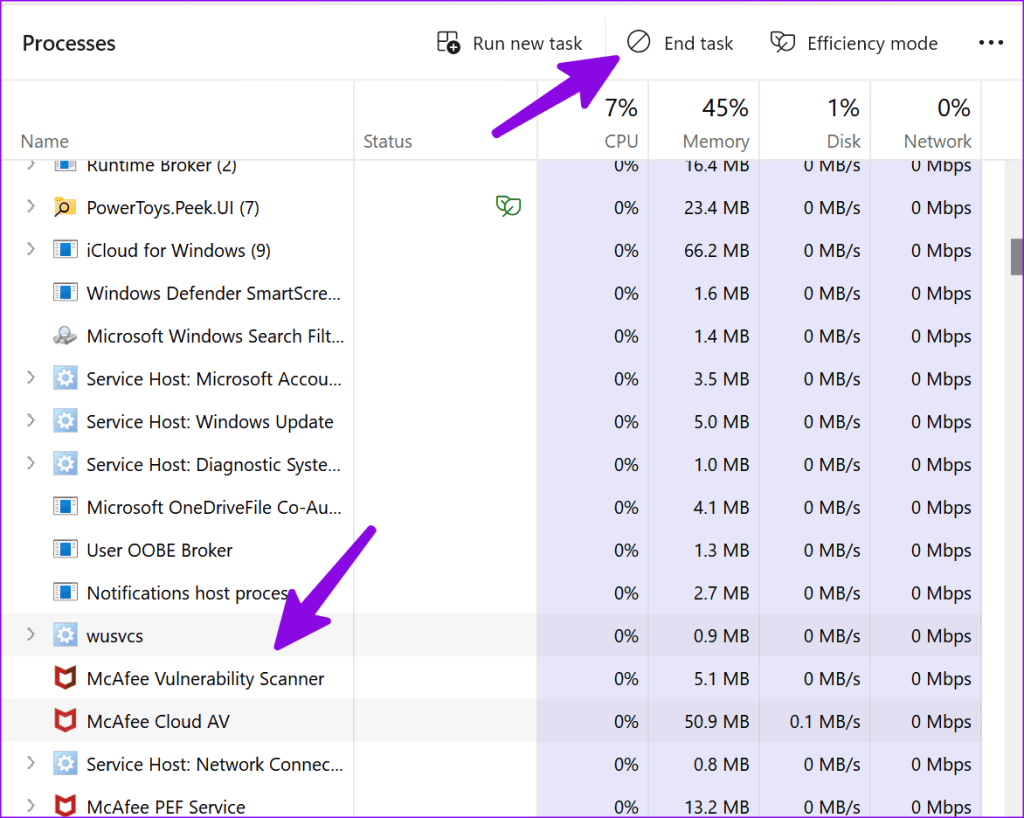
Ripeti lo stesso per tutti i servizi relativi a McAfee in esecuzione sul tuo PC. Sei pronto per rimuovere McAfee utilizzando i trucchi seguenti.
È uno dei modi più comuni e più semplici per disinstallare qualsiasi programma su Windows 11. Il menu Impostazioni ha recentemente ricevuto un enorme restyling e, una volta interrotti completamente i servizi McAfee in background, l'intero processo di disinstallazione non richiede più di un paio di minuti.
-
Passaggio 1: premi la scorciatoia da tastiera Windows + I per aprire Impostazioni.
-
Passaggio 2: seleziona App dalla barra laterale e apri App installate.
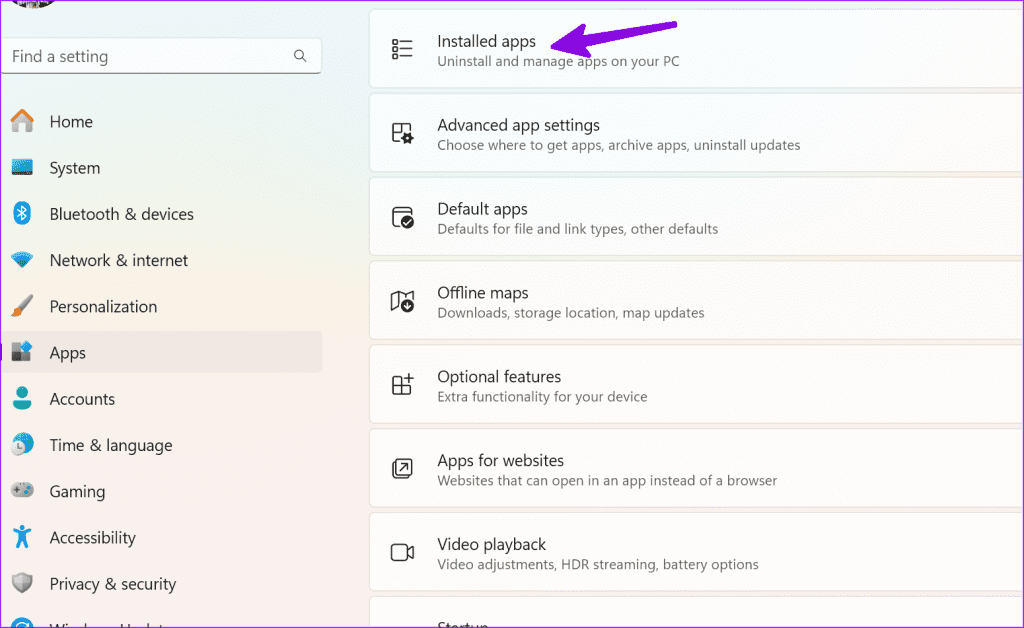
-
Passaggio 3: scorri fino a McAfee Total Protection.
-
Passaggio 4: fai clic sul menu con tre punti orizzontali accanto e premi Disinstalla.
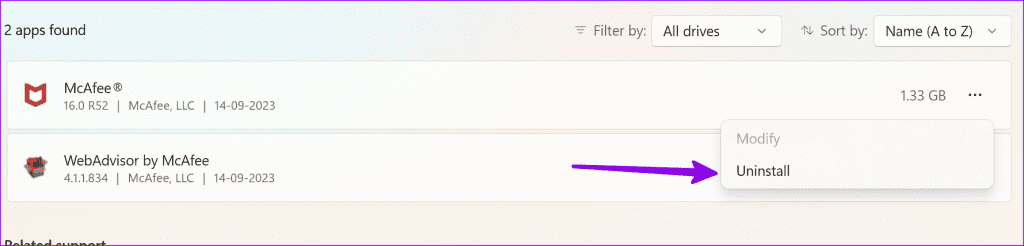
Segui le istruzioni visualizzate sullo schermo per rimuovere completamente McAfee e i file correlati dal PC.
Se preferisci utilizzare il menu del Pannello di controllo per gestire le app sul tuo PC, segui i passaggi seguenti per rimuovere McAfee.
-
Passaggio 1: premi il tasto Windows per aprire il menu Start, digita Pannello di controllo nella barra di ricerca e premi Invio.
-
Passaggio 2: vai su Programmi e scegli Programmi e funzionalità.
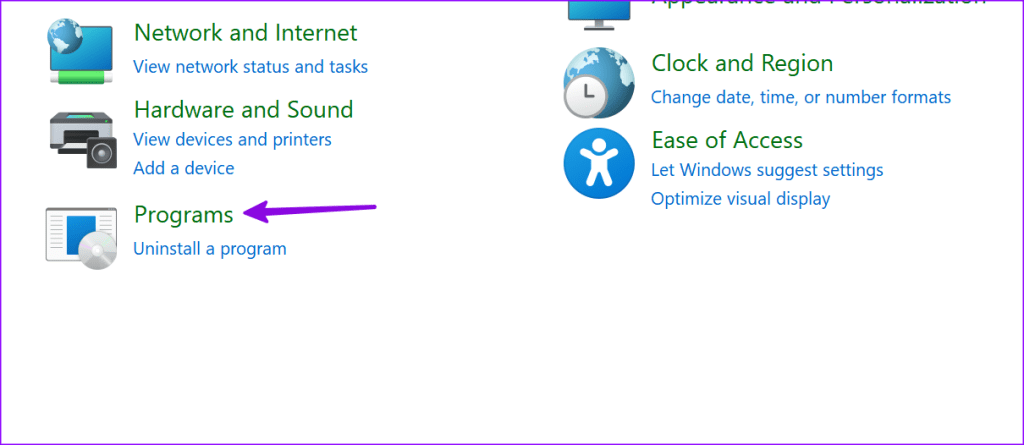
-
Passaggio 3: seleziona McAfee Total Protection dall'elenco e fai clic su Disinstalla/Cambia in alto.
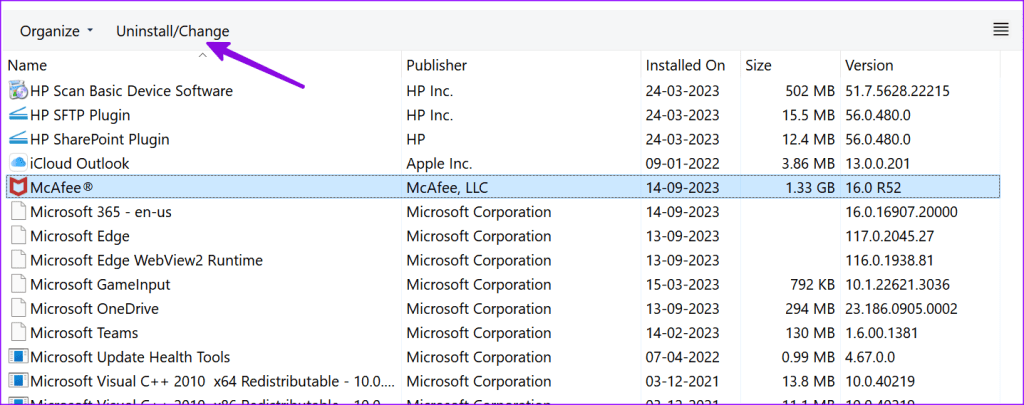
Segui le istruzioni visualizzate sullo schermo per rimuovere McAfee dal tuo laptop.
Hai ancora problemi a rimuovere l'antivirus McAfee dal tuo computer Windows 11? È giunto il momento di ottenere aiuto dallo strumento McAfee Consumer Product Removal (MCPR). Innanzitutto, devi scaricare lo strumento MCPR dal sito ufficiale e seguire le istruzioni seguenti:
Scarica lo strumento MCPR
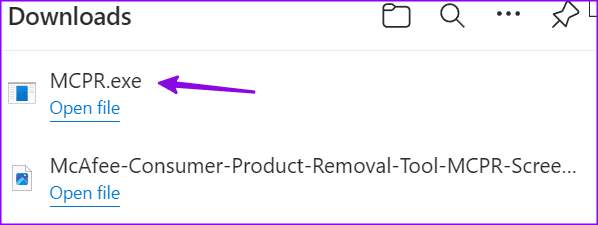
-
Passaggio 1: trova il file scaricato MCPR.exe sul tuo PC e fai doppio clic su di esso.
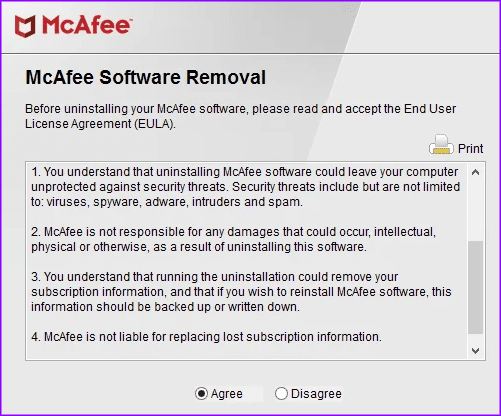
-
Passaggio 2: premi Avanti e controlla le istruzioni sullo schermo e il metodo di verifica.
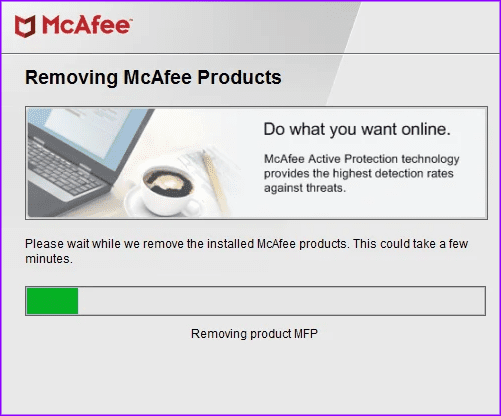
Il software identifica e rimuove il programma McAfee dal tuo PC. È possibile riavviare il PC quando richiesto e disinstallare completamente McAfee.
Abilita le funzionalità di sicurezza di Windows
Quando utilizzi un'app antivirus di terze parti sul tuo PC Windows, il sistema disabilita le funzionalità di sicurezza di Windows predefinite. Una volta eliminato McAfee dal tuo PC, abilita Sicurezza di Windows utilizzando i passaggi seguenti.
Microsoft offre anche un'opzione per eseguire una scansione periodica di sicurezza di Windows, insieme al software antivirus di tua scelta.
-
Passaggio 1: premi la scorciatoia da tastiera Windows + I per aprire Impostazioni.
-
Passaggio 2: seleziona Privacy e sicurezza dalla barra laterale di sinistra e scegli Sicurezza di Windows dal riquadro di destra.
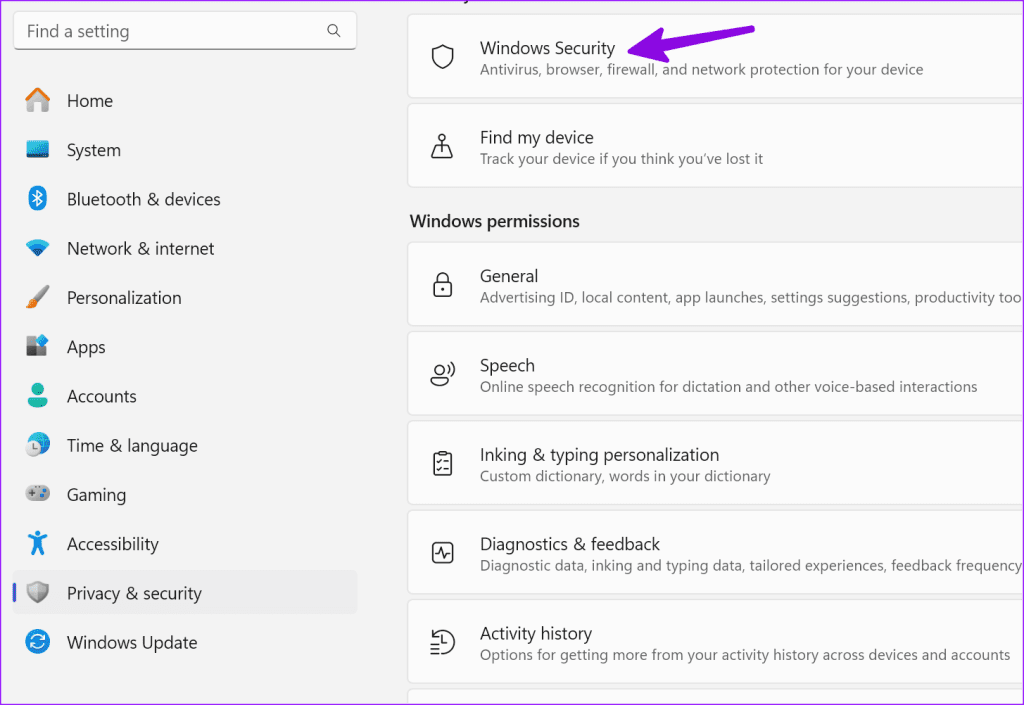
-
Passaggio 3: attiva la protezione da virus e minacce.
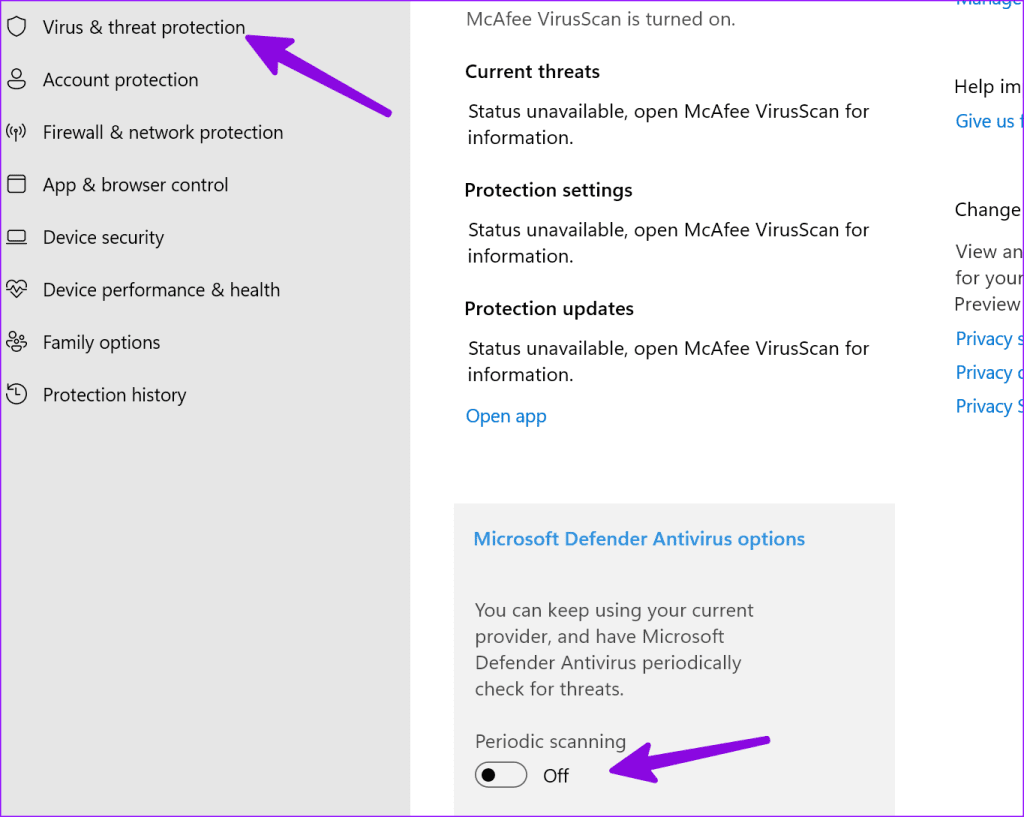
Se Sicurezza di Windows non si apre, consulta la nostra guida dedicata per risolvere il problema.
McAfee è un bloatware sul tuo PC
I produttori di laptop collaborano con McAfee e lo precaricano su diversi laptop Windows. Dipende interamente da te se desideri abbonarti e utilizzare il software McAfee, ma puoi disinstallarlo correttamente. La rimozione del software McAfee richiede inoltre l'abilitazione e l'utilizzo di Microsoft Defender sul tuo computer Windows. Se non scarichi software o app da angoli imprecisi di Internet, Microsoft Defender sarebbe più che sufficiente per la tua esperienza.

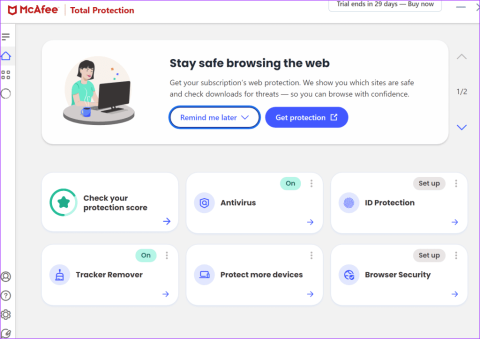

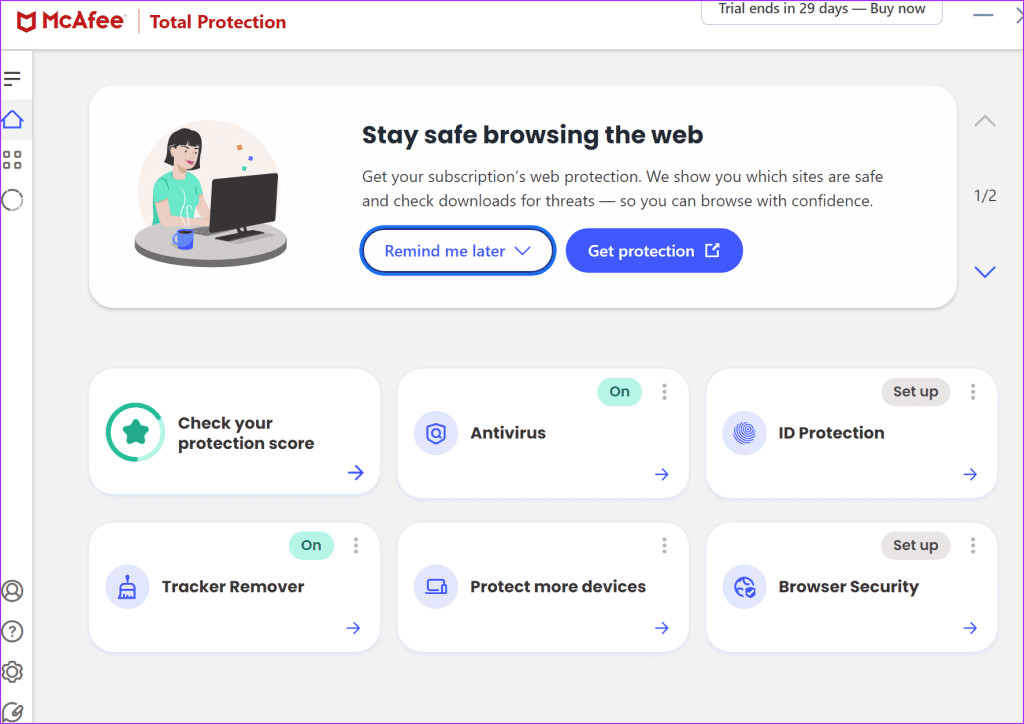
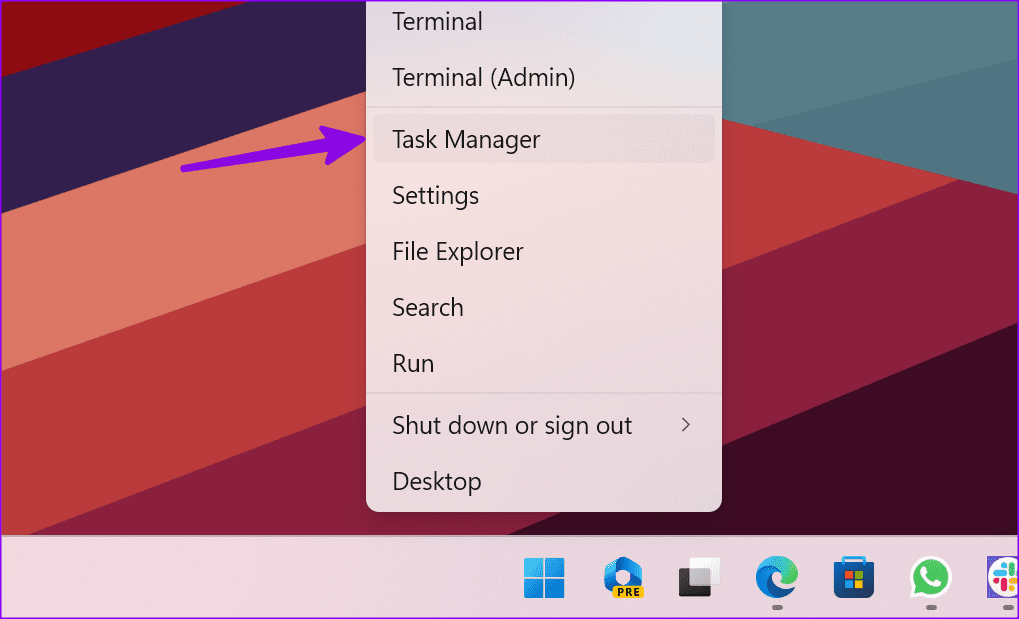
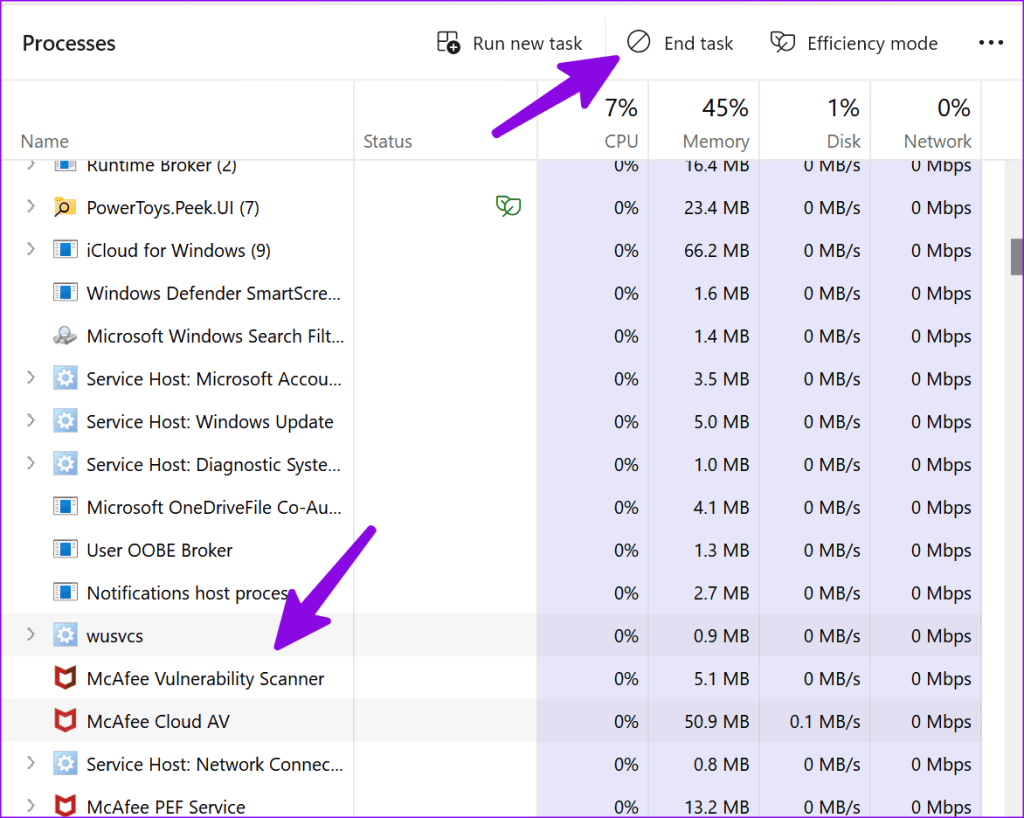
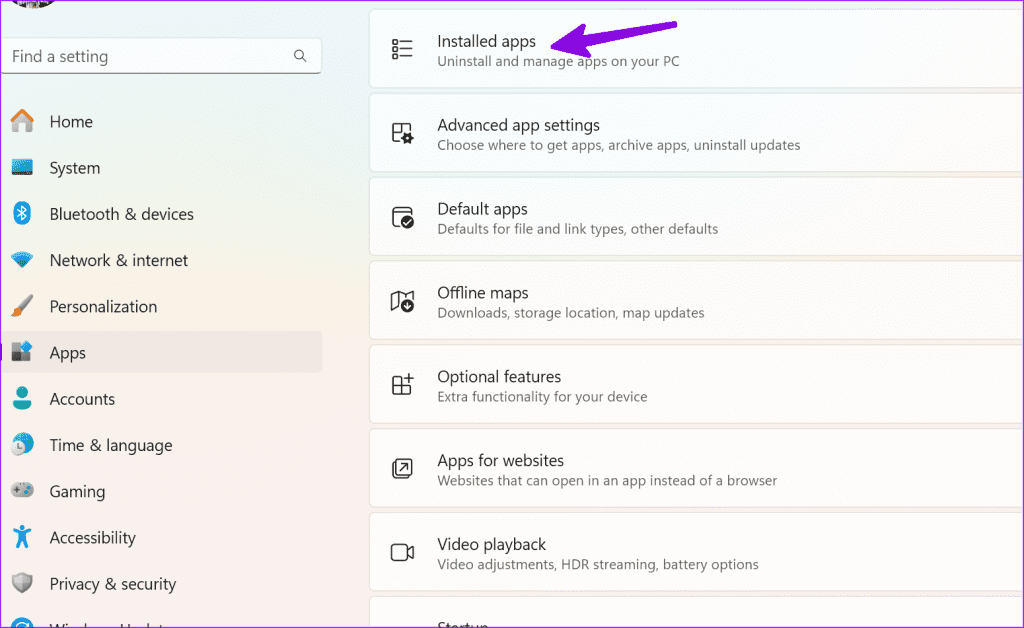
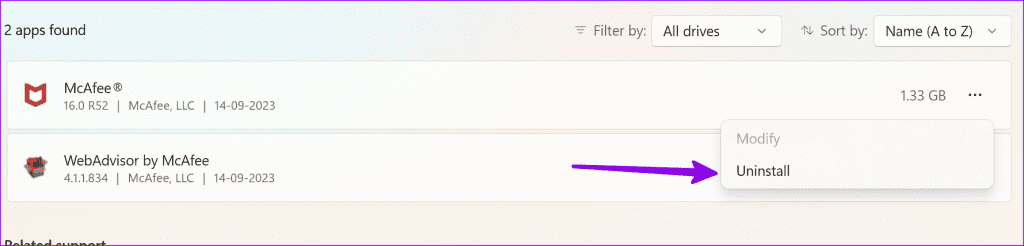
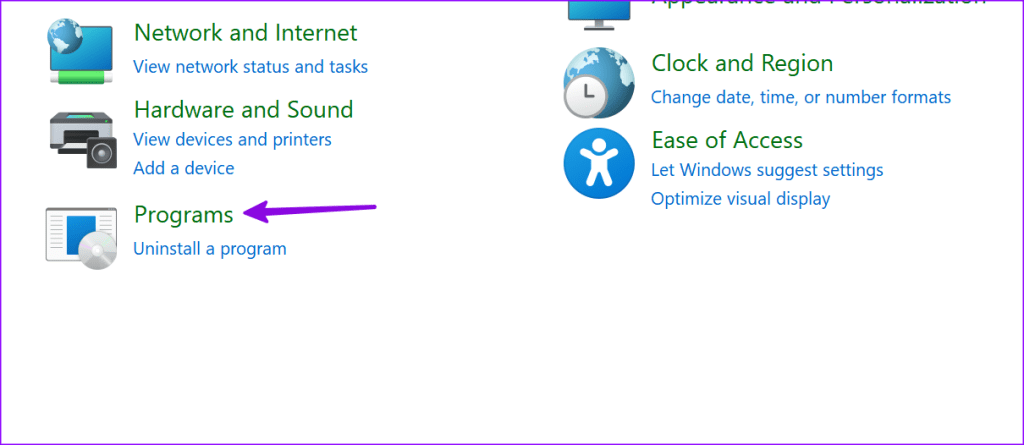
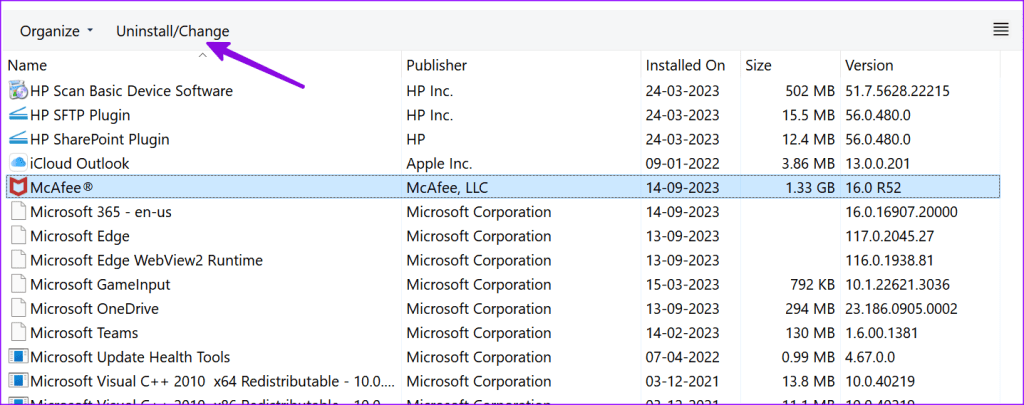
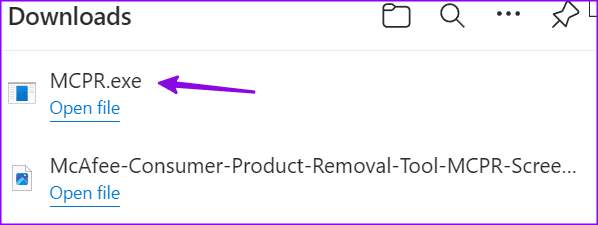
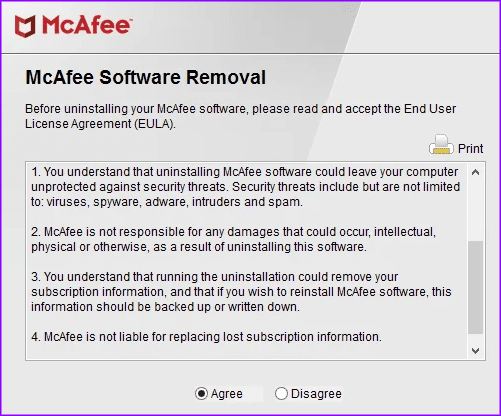
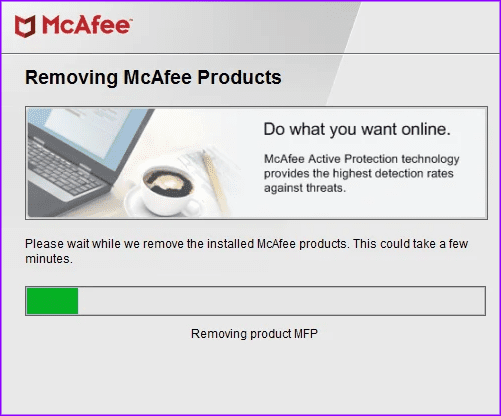
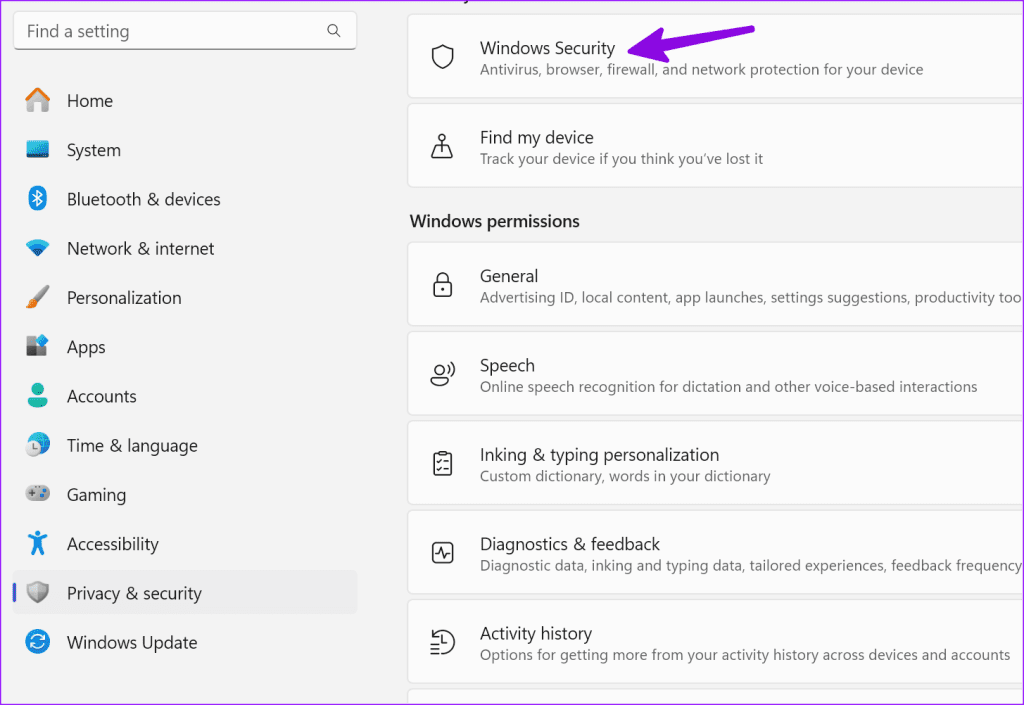
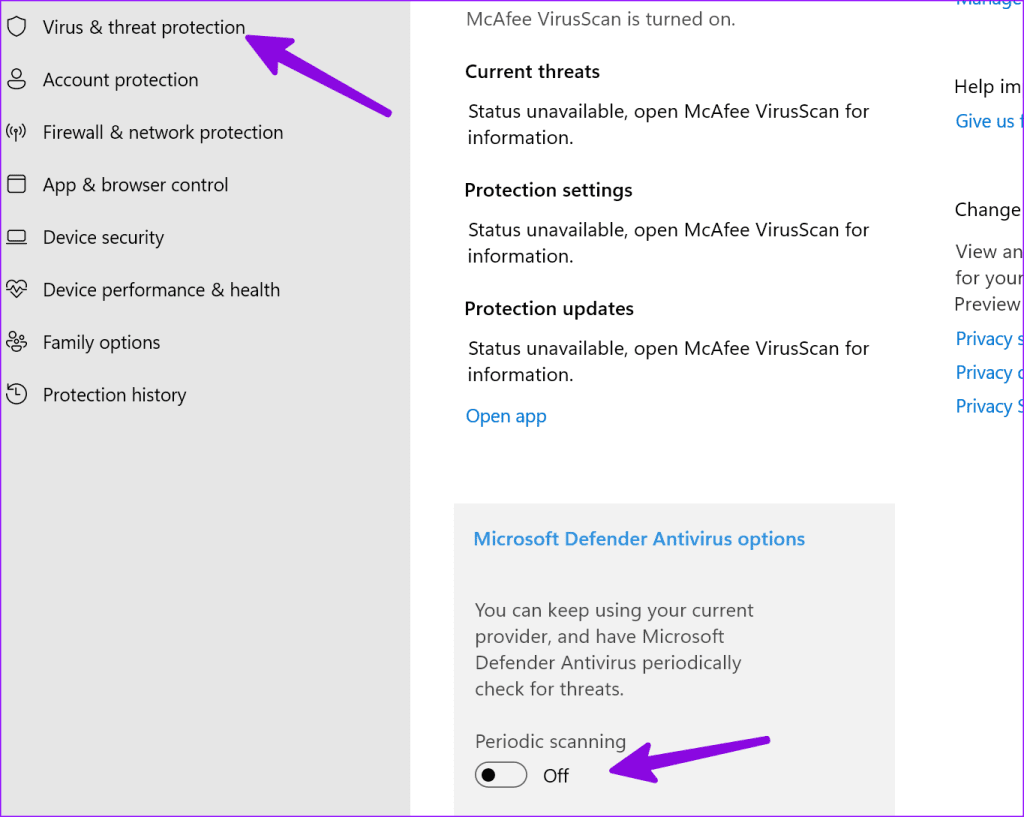







Sofia Romano -
Non ci posso credere! Finalmente ho disinstallato questo antivirus pesante. Grazie mille per l'assistenza dettagliata!
Davide B. -
Ho sempre avuto problemi a disinstallare McAfee. Finalmente, ho trovato qualcuno che spiega come farlo senza troppe complicazioni!
Matteo F. -
Non capisco perché tutti lodino McAfee, personalmente l'ho trovato un incubo. Grazie per la guida, sto finalmente passando a qualcosa di migliore!
Roberto N. -
Pensa che avevo quasi deciso di formattare il pc. Grazie alla tua guida, adesso posso tenere il sistema operativo senza reinstallare tutto!
Marco Bianchi -
Grazie per la guida! Finalmente sono riuscito a disinstallare McAfee senza problemi. Non sapevo che ci fossero così tanti passaggi da seguire!
Martina N. -
Wow! Non pensavo fosse così complicato disinstallare McAfee. La tua spiegazione è stata chiara e utile, finalmente ci sono riuscita!
Lorenzo C. IT -
Hai ragione, questo antivirus era troppo pesante. Ho avuto problemi di prestazioni per mesi prima di leggere il tuo articolo
Federica A. -
Grazie per questa utile guida! Avevo paura di dover formattare il computer, ma sei stato chiaro e preciso
Linda M. -
Settimana scorsa ho disinstallato McAfee grazie a questo articolo! Se solo lo avessi fatto prima! La mia vita digitale è migliorata tantissimo
Nicola S. -
Ho avuto un'esperienza terribile con McAfee. Grazie per questa guida! Le istruzioni sono state facili da seguire
Elena Rossi -
Ottimo articolo, ma ho una domanda: come posso rimuovere le tracce di McAfee che rimangono nel registro di sistema? Ho visto che ci sono alcuni file residui da cancellare
Giorgio L. -
Ho notato che dopo aver disinstallato McAfee, il mio computer è molto più reattivo. Davvero un ottimo consiglio
Giulia 87 -
Consiglierei di usare un software di pulizia dopo la disinstallazione. Questo può aiutare a rimuovere i file rimanenti e migliorare le prestazioni del sistema
Luca P. -
McAfee fa solo confusione nel mio pc. Ho trovato questo articolo e adesso finalmente posso passare a qualcosa di più leggero. Grazie
Francesco Verdi -
Ho seguito alla lettera i tuoi suggerimenti e mi sono trovato benissimo. McAfee era diventato un peso, ma ora sono finalmente libero
Alessandro D. -
Ho sempre trovato McAfee troppo invasivo. La tua guida è stata molto utile, anche se ho dovuto fare qualche passaggio di più. Ma ne è valsa la pena
Chiara M. -
Articolo utile e ben strutturato! Una domanda: quali alternative mi consigliate ad un antivirus pesante come McAfee? Vorrei qualcosa di più leggero
Serena T. -
Fantastico! Ho condiviso questo articolo con i miei amici. Spero che anche loro possano liberarsi di McAfee facilmente
Attilio V. -
Buono sapere che non sono l'unico a non gradire McAfee. Ho finalmente trovato un'alternativa più leggera, ma ci vuole tempo per adattarsi
Giovanni C. -
Finalmente disinstallato McAfee! Adesso posso usare il mio PC senza lag. Mi sembra che l'avvio sia anche più veloce ora!
Rita G. -
Volevo solo dire che ho seguito la tua guida e tutto è andato per il meglio. La prossima volta però vorrei una lista di antivirus alternativi da provare
Simone T. -
Avevo già provato a disinstallare McAfee in passato, ma non ci ero riuscito. Questa volta ho seguito i tuoi passaggi e sono soddisfatto
Alessia K. M. -
Articolo bellissimo! Era ora che qualcuno scrivesse una guida così chiara su come disinstallare McAfee. Sei un genio!
Tina Già -
Non ci sono parole! Ho finalmente risolto un grosso problema con il mio PC. Grazie per aver condiviso queste informazioni preziose